Calc это модуль электронных таблиц OpenOffice.org (OOo). В электронную таблицу можно вводить данные, обычно числовые, и затем манипулировать этими данными для получения определенных результатов. Файлы, созданные в Сalс имеют расширение ods но также существует режим совместимости с MicrosoftExcel, тогда можно документ сохранить в формате xls.
Электронные таблицы, листы и ячейки
Calc работает с элементами, имеющими название электронные таблицы. Электронные таблицы состоят из определенного числа листов, каждый из которых содержит блок ячеек, расположенных по строкам и столбцам.
В этих ячейках расположены индивидуальные элементы — текст, числа, формулы и пр. — которые и составляют данные, которые отображаются и которыми можно манипулировать.
Каждая электронная таблица может иметь много листов и каждый лист может состоять из большого количества индивидуальных ячеек. Каждый лист Calc может иметь максимум 65 536 строк и максимум 245 столбцов (от A до IV). Это составляет 16 056 320 индивидуальных ячеек на один лист.
OpenOffice.org Calc. Работа с ячейками
Составные части главного окна Calc
При загрузке Calc на выполнение главное окно имеет вид, изображенный на рис. 1.
Строка заголовка и Панель меню
Строка заголовка, расположенная вверху, показывает имя текущей электронной таблицы. Для новой электронной таблицы используется имя по умолчанию Безымянный X, где X является числом. При сохранении новой электронной таблицы в первый раз вам будет предложено ввести ее имя.
Ниже Строки заголовка расположена Панель меню. При выборе одного из пунктов меню появляется подменю, содержащее другие команды. Панель меню можно модифицировать, как описано в «Меню и панели инструментов».
Панель формул
С левой стороны Панели формул (рис. 2) расположено небольшое текстовое поле, называемое Область листа, в котором находится сочетание буквы и цифры, например D7. Это буква столбца и номер строки текущей (активной) ячейки, которые дают координаты ячейки в экранной сетке.
С правой стороны поля Область листа находится Мастер функций, кнопка Сумма и кнопка Функция.
Нажатие на кнопку Мастер функций открывает диалоговое окно, в котором можно найти список возможных функций. Он может быть весьма полезен, поскольку также показывает, как оформлены функции.
Кнопка Сумма вставляет в текущую ячейку сумму чисел, расположенных в верхних ячейках или в левых ячейках, если в верхних ячейках числа отсутствуют.
Кнопка Функция вставляет знак равенства в выбранную ячейку и Строку ввода, что определяет готовность ячейки к вводу формулы.
При вводе новых данных в ячейку, которая уже содержит данные, кнопки Сумма и Функция заменяются кнопками Отменить и Принять
Содержимое текущей ячейки (данные, формула или функция) отображается в Строке ввода, которая является остальной частью Панели формул. Здесь можно редактировать содержимое текущей (активной) ячейки, что можно также делать и в самой текущей ячейке. Чтобы редактировать в области Строки ввода, щелкните левой кнопкой по соответствующей части области Строки ввода, а затем вводите свои изменения. Чтобы редактировать в текущей ячейке, просто щелкните дважды по этой ячейке.
Занятие 8. Создание таблиц в OpenOffice Calc
Отдельные ячейки
Основная часть экрана отображает отдельные ячейки в форме сетки, каждая из которых расположена на пересечении конкретного столбца и конкретной строки.
В верхней части столбцов и в левой части строк располагается ряд серых прямоугольников, содержащих буквы и цифры. Это заголовки столбцов и строк. Столбцы начинаются с буквы A и изменяют ее при движении вправо, строки начинаются с 1 и увеличивают номер при движении вниз.
Вкладки листов
В нижней части сетки ячеек расположены вкладки листов (рис. 3). Эти вкладки обеспечивают доступ к отдельным листам, при этом отображаемый, или активный, лист имеет вкладку, окрашенную в белый цвет.
Щелчок по вкладке другого листа отображает этот лист, вкладка которого становится белой. Можно выбрать сразу несколько вкладок листов, если удерживать нажатой клавишу Control при щелчке по именам вкладок.
Управление файлами
Создание новых электронных таблиц
Новую электронную таблицу можно создать из любого другого модуля Ooo, с которым вы работаете в настоящий момент времени. Например, новая электронная таблица может быть создана из Writer или Impress.
- С помощью меню Файл — откройте меню Файл и выберите Создать > Электронную таблицу.
- С помощью панели инструментов — используйте кнопку Создать , расположенную на Стандартной панели инструментов.
- С помощью клавиатуры — если вы уже работаете с электронной таблицей, то можно нажать клавиши Control+N для создания новой электронной таблицы.
Открытие существующей электронной таблицы
Электронная таблица также может быть открыта из любого другого модуля OOo.
- С помощью меню Файл — откройте меню Файл и выберите Открыть.
- С помощью панели инструментов — нажмите кнопку Открыть , расположенную на панели инструментов Стандартная.
- С помощью клавиатуры — используйте сочетание клавиш Ctrl+O.
Каждое из указанных действий приведет к открытию диалогового окна Открыть, где можно найти и выбрать нужную электронную таблицу.
Сохранение электронных таблиц
Сохранить электронную таблицу можно тремя способами.
- С помощью меню Файл — откройте меню Файл и выберите Сохранить.
- С помощью панели инструментов — нажмите кнопку Сохранить , расположенную на панели инструментов Стандартная.
- С помощью клавиатуры — используйте сочетание клавиш Ctrl+S.
Если электронная таблица ранее не сохранялась, то каждое из указанных действий приведет к открытию диалогового окна Сохранить как. Здесь можно ввести имя файла электронной таблицы и определить его место на диске.
Навигация в электронных таблицах
Переход в отдельную ячейку
С помощью мышки
Поместите курсор мышки в необходимую ячейку и щелкните левой кнопкой.
С помощью координат ячейки
Нажмите на стрелку, расположенную справа от поля Область листа (рис. 2). В списке будут выделены координаты текущей ячейки. Введите координаты ячейки, в которую надо перейти, и нажмите клавишу Enter. Или щелкните внутри поля Область листа, переместитесь в начало поля с помощью удаления существующих координат и введите необходимые координаты ячейки.
С помощью навигатора
Нажмите на значок Навигатор , расположенный на панели инструментов Стандартная (или нажмите клавишу F5), для отображения навигатора. Введите координаты ячейки в верхние два поля с надписями Столбец и Строка и нажмите клавишу Enter. На рис. 4 Навигатор выберет ячейку F5.
Перемещение из ячейки в ячейку
В электронной таблице одна ячейка или группа ячеек обычно имеют более темное обрамление. Это показывает, где расположен в данный момент фокус (рис. 5).
С помощью клавиш Tab и Enter
- Нажатие клавиш Enter или Shift+Enter перемещает фокус вниз или вверх, соответственно.
- Нажатие клавиш Tab или Shift+Tab перемещает фокус вправо или влево, соответственно.
С помощью клавиш со стрелками
Нажатие клавиш со стрелками на клавиатуре перемещает фокус в направлении стрелок.
Использованиеклавиш Home, End, Page Up и Page Down
- Home перемещает фокус в начало строки.
- End перемещает фокус вправо в последний столбец, содержащий данные.
- Page Down перемещает отображение вниз на один полный экран и Page Up перемещает отображение вверх на один полный экран.
- Сочетания клавиш Control и Alt с клавишами Home, End, Page Down, Page Up и клавишами со стрелками перемещает фокус текущей ячейки в разных направлениях.
Нажатие клавиш Alt+Cursor (курсорные стрелки) изменяет размеры ячейки.
Перемещение с одного листа на другой
Каждый лист электронной таблицы не зависит от других, даже если он связан с помощью ссылок с другими листами. Существует три способа навигации между различными листами электронной таблицы.
С использованием клавиатуры
Нажатие клавиш Control+PgDn приводит к переходу на один лист вправо и нажатие клавишControl+PgUp – к переходу на один лист влево.
С помощью мышки
Нажатие по одной из вкладок листов (рис. 3) в нижней части электронной таблицы выбирает этот лист.
Если имеется много листов, то некоторые вкладки листов могут быть скрыты горизонтальной полосой прокрутки внизу экрана. Если это так, то для отображения вкладок можно использовать четыре кнопки, расположенные слева от самих вкладок листов. На рис. 6 показано, как это делать.
Отметим, что нумерация листов осуществляется не по порядку. Нумерация листов может быть произвольной — вы вправе дать листу любое свое название.
Кнопки со стрелками, показанные на рис. 6, становятся активными только в том случае, если имеются скрытые вкладки. В противном случае они обесцвечиваются.
Поделиться:
Оставьте свой комментарий!
Источник: pro-spo.ru
Состав и настройка окна Calc
Табличный редактор OpenOffice.org Calc (Далее — просто Calc) предназначен для работы с электронными таблицами, с его помощью можно производить расчеты, анализировать и управлять данными. Для обработки данных предусмотрены различные функции, которые можно использовать для создания формул и выполнения сложных расчетов. Документ в Calc называется электронная таблица, которая состоит из определенного числа листов, разбитых с помощью столбцов и строк на ячейки.
В этих ячейках располагаются элементы: текст, числа, формулы и пр., представляющие отображаемые данные, которыми можно манипулировать. На рисунке 2.1 изображено окно программы Calc. Рассмотрим его состав последовательно, сверху вниз. Строка названия и строка меню Состав и назначение строки названия и строки меню (кроме некоторых пунктов) в Calc аналогичны Writer (см. часть первую данной книги).
Панели инструментов Панели Стандартная и Форматирование аналогичны панелям в Writer, кроме некоторых добавленных кнопок. Все операции по включению панелей, их перемещению, добавлению кнопок, настройке и т. д. полностью совпадают с приложением Writer.
Панель Формулы
Панель Формулы — это специализированная панель, характерная именно для программы Calc. Она предназначена для ввода и изменения адресов ячеек, а также для работы с формулами, о чем и будет рассказано далее.
Состав панели Формулы:
• окошко Адрес — для отображения имени текущей ячейки, диапазона выбранных ячеек или имени области;
• кнопка Мастер функций — для включения мастера функций, для создания формул;
• кнопка ? — для вставки значений ячеек диапазона в текущую ячейку или вставка значений SUM в выбранные ячейки;
• кнопка = — для вставки формулы в текущую ячейку;
• окошко Строка ввода — для ввода формул в текущую ячейку.
Табличное поле
Центр окна программы Calc занимает рабочая область в виде табличного поля, разбитого на ячейки. В ячейках и происходит непосредственный набор текста, ввод данных, создание формул и функций, а также размещение рисунков, диаграмм и других объектов. Табличное поле разбито на ячейки стандартной ширины и высоты, параметры которых, впрочем, можно легко менять по ходу работы с документом (об этих операциях будет рассказано далее). В ячейках табличного поля можно вводить как текст, так и числа и даты, а также связывать ячейки между собой различного вида вычислениями (сложение, вычитание и т. д.). Сетка табличного поля при стандартных настройках программы отображается только на экране монитора и на печать без специальной команды не выводится.
Масштаб
Инструмент Масштаб позволяет приблизить (увеличить) или отдалить (уменьшить) рабочее пространство табличного поля, что помогает работать с документом.
Многие пользователи в начале работы с программой путают изменение масштаба изображения документа с изменением его фактических размеров. Масштаб изображения страницы абсолютно не влияет на параметры документа! Масштаб применяется для изменения внешнего вида, чтобы отобразить в окне больше или меньше ячеек. Как быстро изменить масштаб табличного поля В окне открытой таблицы прокрутите колесиком мыши при нажатой клавише Ctrl.
• вращение к себе — уменьшение масштаба;
• вращение от себя — увеличение масштаба. Как задать нужное значение масштаба
Первый способ
1. В окне открытой таблицы щелкните правой кнопкой по полю Масштаб на строке состояния внизу окна программы.
2. В контекстном меню выберите значение нужного масштаба.
Второй способ
1. В окне открытой таблицы дважды щелкните по полю Масштаб на строке состояния.
2. В окне Масштабирование и режимы просмотра выберите:
• Оптимально — для отображения размера в соответствии с шириной выбранных ячеек;
• По ширине и высоте — для полного отображения страницы документа на экране;
• По ширине — для отображения страница документа в полную ширину;
• 100 % — для отображения документа в фактическом виде;
• Произвольно — для отображения документа в масштабе, заданном регулятором (в процентах).
3. Закройте окно кнопкой ОК.
Как задать вид страницы во весь экран
1. В окне открытого документа раскройте меню Вид.
2. В списке команд выберите пункт Во весь экран.
-Или используйте сочетание клавиш Ctrl+Shift+J.
3. Для возвращения к обычному режиму используйте то же сочетание клавиш или щелкните по кнопке Во весь экран.
Как синхронизировать масштабы разных листов
По умолчанию изменение масштаба одного листа таблицы автоматически меняет масштаб другого листа. При необходимости эту настройку можно отключить.
1. В окне открытой таблицы раскройте меню Сервис.
2. В списке команд выберите пункт Параметры.
3. В левой части окна Параметры откройте список OpenOffice.org Calc и выберите пункт Вид.
4. В правой части окна в группе Масштаб активируйте пункт Синхронизировать листы.
5. Закройте окно кнопкой ОК. Полосы прокрутки Внизу и справа окна располагаются полосы прокрутки (горизонтальная и вертикальная соответственно), необходимые для плавного перемещения по пространству табличного поля.
Как добавить или убрать полосы прокрутки
1. В окне открытого документа раскройте меню Сервис.
2. В списке команд выберите пункт Параметры.
3. В левой части окна Параметры откройте список OpenOffice.org Calc и выберите пункт Вид.
4. В правой части окна в группе Окно активируйте пункты Горизонтальная полоса прокрутки и Вертикальная полоса прокрутки.
5. Закройте окно кнопкой ОК.
На горизонтальной полосе прокрутки располагаются ярлычки листов и кнопки перехода между листами:
• кнопки перехода между листами (1) — для отображения всех листов таблицы. Щелчок по крайней слева и справа кнопке отобразит соответственно ярлычок первого или последнего листа. Средние кнопки служат для перехода по ярлычкам листа вперед и назад;
• ярлычки листов (2) — отображают общее число листов в электронной таблице. По умолчанию в каждой новой электронной таблице отображаются ярлычки трех листов: Лист1, Лист2, Лист3. Для переключения между листами щелкают по ярлычкам. Как увеличить место для отображения ярлычков всех листов Если места для отображения всех ярлычков недостаточно, то область для ярлычков можно увеличить. В окне открытой таблицы наведите курсор на вертикальный разделитель между горизонтальной полосой прокрутки и ярлычками листов и при нажатой кнопке мыши протащите указатель вправо.
Как настроить отображение ярлычков
1. В окне открытого документа раскройте меню Сервис.
2. В списке команд выберите пункт Параметры.
3. В левой части окна Параметры откройте список OpenOffice.org Calc и выберите пункт Вид.
4. В правой части окна в группе Окно активируйте пункт Ярлычки листов.
5. Закройте окно кнопкой ОК.
-Если ярлычки листов не активированы, то переключаться между листами можно только с помощью окна Навигатор. Строка состояния Строка состояния — это служебная панель, которая располагается внизу окна программы. Строка состояния включает:
• поле номера страницы (1) — отображает номер текущей страницы и общее количество страниц в таблице;
• поле стиля страницы (2) — отображает стиль текущей страницы. Двойной щелчок по данному полю открывает окно Стиль стра ницы;
• поле масштаба (3) — отображает текущий масштаб. Двойной щелчок по данному полю открывает окно Масштабирование и режим просмотра;
• поле режима вставки (4) — отображает текущий режим вставки. Щелчком левой кнопкой переключается режим между ВСТ (режим вставки) и ЗАМ (режим замены);
• поле режима выделения (5) — отображает текущий режим выделения. Щелчком переключается режим между СТАНД (стандартный режим выделения), РАСШ (режим расширенного выделения), ДОБАВ (режим добавочного выделения), БЛК (режим выделения блока);
• поле сохранения (6) — отображает состояние сохранения документа. Наличие звездочки говорит о том, что в документе не сохранены последние изменения;
• поле цифровой подписи (7) — отображает цифровую подпись документа;
• поле отображения специальной информации (8) — вычисленное среднее значение, SUM и т. д.
Как задать отображение строки состояния
1. В окне открытого документа раскройте меню Вид.
2. В списке команд выберите пункт Строка состояния.
Источник: openoffice-download.ru
Как сделать таблицы и диаграммы в OpenOffice
Дополнительные знания повышают вашу рыночную ценность. С навыком построения графиков сможете претендовать на более высокую должность с хорошей зарплатой. А если ведете собственный бизнес, отслеживать аналитику станет проще и эффективнее. Поэтому… Продолжаем прокачивать навыки работы с OpenOffice. В этой статье разбираем, как создавать диаграмму.
Как сделать графики: подготовка
Для построения графиков и диаграмм используется Мастер диаграмм. Активировать функцию можно несколькими способами.
Способ 1. В панели инструментов находите кнопку «Вставка». В выпавшем списке в поле окна выбираете «Диаграмма».
Способ 2. Найдите на панели инструментов «Стандартная» кнопку «Диаграмма» и щелкните по ней.
Как сделать таблицу с диаграммами за 6 шагов
Чтобы быстро и качественно создать график, следуйте инструкции. Сохраните, чтобы не потерять!
Шаг 1. Определение данных для диаграммы. Диаграмма создается на основе готовой таблицы. Выделите данные, которые хотите отобразить на ней.

Обратите внимание, что создать диаграмму можно из любых значений в таблице, независимо от расположения столбцов.
Отметьте один столбец, зажмите кнопку Ctrl и отметьте второй.
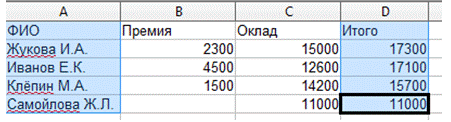
Жмите на область «Вставить диаграмму» и настройте Мастер диаграмм под свои потребности.
Шаг 2. Тип и внешний вид. Рассмотрим типы, предлагаемые системой:

1. Гистограмма и линейная диаграмма. Упорядочение данных в трехмерные столбцы. С их помощью сравнивается динамика роста/ спада отдельных значений по осям XY.
2. Круговая. Демонстрирует размеры рядов в общем круге, состоящего из одного столбца.
3. Области. Демонстрирует как менялась величина в заданном временном промежутке.
4. Линии. Показывают, как менялось значение величин в одном и том же временном отрезке.
5. XY. Связывает числа из разных столбцов, которые отображаются на оси координат XY линиями из точек.
6. Сетчатая. Используется для сравнения общих результатов данных из разных наборов. Отдельный ряд представлен осью координат.
7. Биржевая. Демонстрирует цены биржевых активов. Для корректных расчетов таблицу заполняют в таком порядке: максимальная стоимость актива, минимальная стоимость актива, стоимость актива при закрытии сделки.
В диаграммах столбцы и линии комбинируются. Вид столбцов регулируется с помощью кнопки «Форма». Пробуйте применить все, чтобы подобрать для своей диаграммы лучшую.
Шаг 3. Диапазон данных. Посредством выделения информации в таблице, мы задаем диапазон данных в диаграмме. Таким же способом вы можете сформировать построение рядов из строк и столбцов, выделив их на общем листе.
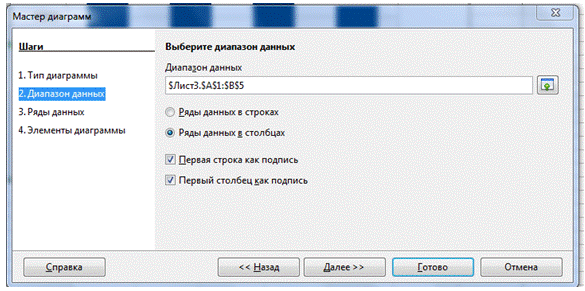
Шаг 4. Внесение изменений в отдельные строки и столбцы. Теперь отредактируйте значения в ячейках и столбцах. Вносите изменения, добавляйте/ удаляйте/ переносите данные. Назовите каждую ячейку: в поле «Диапазон для: Название». В «Категориях» укажите ячейки, соответствующие осям ХY.

Шаг 5. Параметры. Дайте имя графику. Назовите оси. Определитесь с приоритетами отображения линий сетки. Выберите расположение легенды (при наличии поля).
Есть? Теперь жмите «Готово».

Шаг 6. Оценка результата. Если готовый вариант вам не нравится, его можно изменить. Для этого правой кнопкой мыши щелкните на диаграмму. В всплывающем окне выбирайте нужную опцию и действуйте.

Ничего сложного, правда? Главное, делать все, как в инструкции. Тогда и вопросов не возникнет. И ваши труды оценят по достоинству.
Почему необходимо изучать OpenOffice?
OpenOffice — свободное программное обеспечение для обработки документации. Мощный конкурент многим коммерческим пакетам офисных приложений.
В программе можно создавать:
- таблицы;
- графики;
- текстовые файлы;
- презентации;
- векторную графику;
- базы данных.
Интуитивно понятный интерфейс позволяет быстро разобраться в инструментах и возможностях программы даже новичку с минимальными навыками владения компьютером. И не важно сколько вам лет. Овладеть программой можно в любом возрасте. И даже если грянет кризис, без работы вы не останетесь.
OpenOffice поддерживается на таких платформах, как: Linux, Microsoft Windows, macOS Intel/PowerPC. Проще говоря, скачать и установить программу можно на любой ПК.
Кроме этого владельцы смартфонов на Android могут использовать приложение OpenOffice для оперативного решения рабочих задач. Удаленщики же оценили эту возможность, так как теперь совсем не обязательно всегда иметь при себе ноутбук.
OpenOffice — бесплатная программа. И не менее эффективная, чем, например, Microsoft Office. В некоторых моментах даже превосходит платные офисные приложения.
Источник: open-office.su





